2022 CITROEN C5 AIRCROSS phone
[x] Cancel search: phonePage 235 of 276
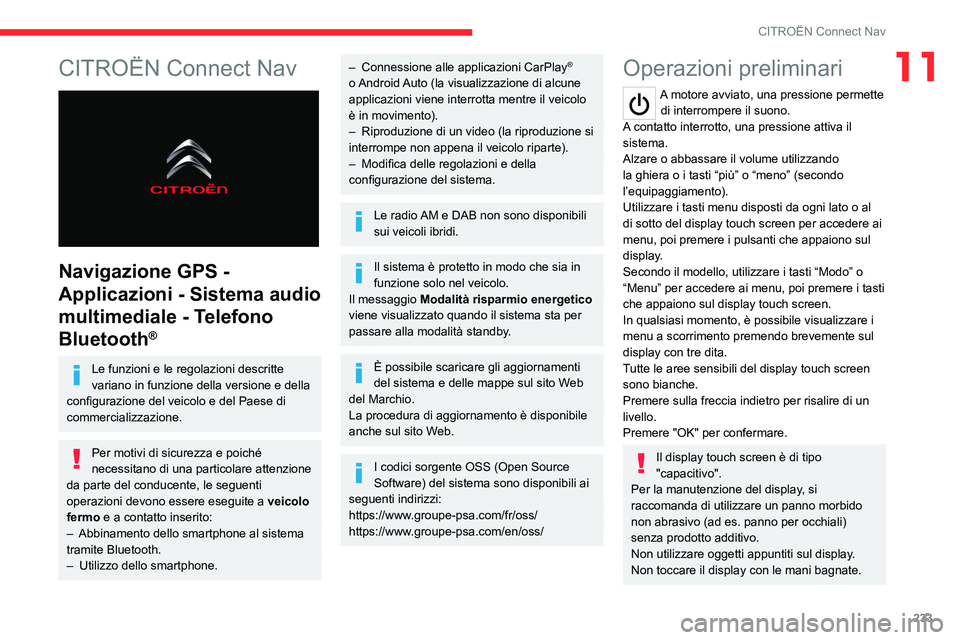
233
CITROËN Connect Nav
11CITROËN Connect Nav
Navigazione GPS -
Applicazioni - Sistema audio
multimediale - Telefono
Bluetooth
®
Le funzioni e le regolazioni descritte
variano in funzione della versione e della
configurazione del veicolo e del Paese di
commercializzazione.
Per motivi di sicurezza e poiché
necessitano di una particolare attenzione
da parte del conducente, le seguenti
operazioni devono essere eseguite a veicolo
fermo e a contatto inserito:
–
Abbinamento dello smartphone al sistema
tramite Bluetooth.
–
Utilizzo dello smartphone.
– Connessione alle applicazioni CarPlay®
o Android Auto (la visualizzazione di alcune
applicazioni viene interrotta mentre il veicolo
è in movimento).
–
Riproduzione di un video (la riproduzione si
interrompe non appena il veicolo riparte).
–
Modifica delle regolazioni e della
configurazione del sistema.
Le radio AM e DAB non sono disponibili
sui veicoli ibridi.
Il sistema è protetto in modo che sia in
funzione solo nel veicolo.
Il messaggio Modalità risparmio energetico
viene visualizzato quando il sistema sta per
passare alla modalità standby.
È possibile scaricare gli aggiornamenti
del sistema e delle mappe sul sito Web
del Marchio.
La procedura di aggiornamento è disponibile
anche sul sito Web.
I codici sorgente OSS (Open Source
Software) del sistema sono disponibili ai
seguenti indirizzi:
https://www.groupe-psa.com/fr/oss/
https://www.groupe-psa.com/en/oss/
Operazioni preliminari
A motore avviato, una pressione permette di interrompere il suono.
A contatto interrotto, una pressione attiva il
sistema.
Alzare o abbassare il volume utilizzando
la ghiera o i tasti “più” o “meno” (secondo
l’equipaggiamento).
Utilizzare i tasti menu disposti da ogni lato o al
di sotto del display touch screen per accedere ai
menu, poi premere i pulsanti che appaiono sul
display.
Secondo il modello, utilizzare i tasti “Modo” o
“Menu” per accedere ai menu, poi premere i tasti
che appaiono sul display touch screen.
In qualsiasi momento, è possibile visualizzare i
menu a scorrimento premendo brevemente sul
display con tre dita.
Tutte le aree sensibili del display touch screen
sono bianche.
Premere sulla freccia indietro per risalire di un
livello.
Premere "OK" per confermare.
Il display touch screen è di tipo
"capacitivo".
Per la manutenzione del display, si
raccomanda di utilizzare un panno morbido
non abrasivo (ad es. panno per occhiali)
senza prodotto additivo.
Non utilizzare oggetti appuntiti sul display.
Non toccare il display con le mani bagnate.
Page 236 of 276
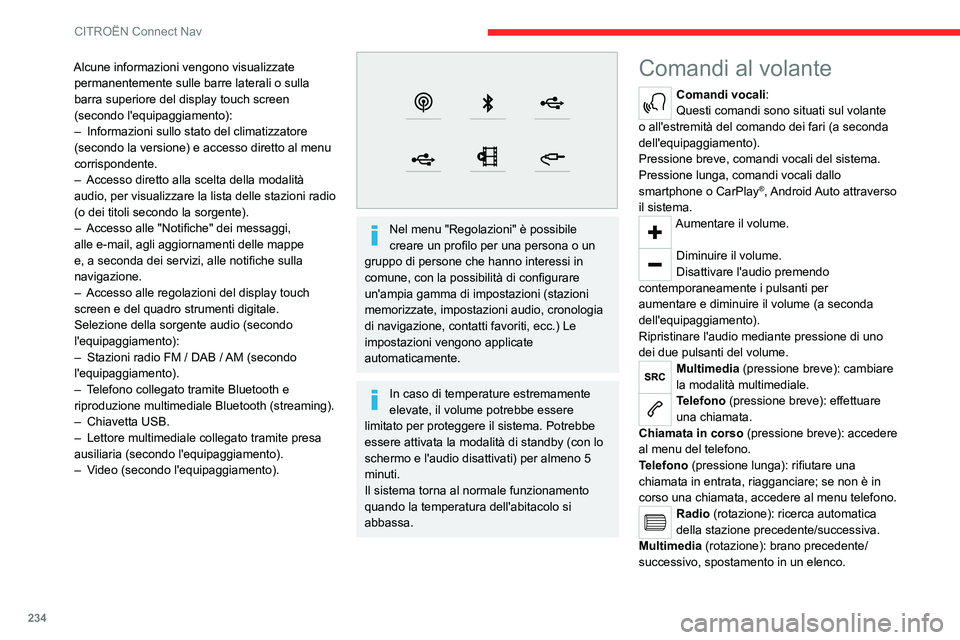
234
CITROËN Connect Nav
Alcune informazioni vengono visualizzate permanentemente sulle barre laterali o sulla
barra superiore del display touch screen
(secondo l'equipaggiamento):
–
Informazioni sullo stato del climatizzatore
(secondo la versione) e accesso diretto al menu
corrispondente.
–
Accesso diretto alla scelta della modalità
audio, per visualizzare la lista delle stazioni radio
(o dei titoli secondo la sorgente).
–
Accesso alle "Notifiche" dei messaggi,
alle e-mail, agli aggiornamenti delle mappe
e, a seconda dei servizi, alle notifiche sulla
navigazione.
–
Accesso alle regolazioni del display touch
screen e del quadro strumenti digitale.
Selezione della sorgente audio (secondo
l'equipaggiamento):
–
Stazioni radio FM / DAB /
AM (secondo
l'equipaggiamento).
–
T
elefono collegato tramite Bluetooth e
riproduzione multimediale Bluetooth (streaming).
–
Chiavetta USB.
–
Lettore multimediale collegato tramite presa
ausiliaria (secondo l'equipaggiamento).
–
V
ideo (secondo l'equipaggiamento).
Nel menu "Regolazioni" è possibile
creare un profilo per una persona o un
gruppo di persone che hanno interessi in
comune, con la possibilità di configurare
un'ampia gamma di impostazioni (stazioni
memorizzate, impostazioni audio, cronologia
di navigazione, contatti favoriti, ecc.) Le
impostazioni vengono applicate
automaticamente.
In caso di temperature estremamente
elevate, il volume potrebbe essere
limitato per proteggere il sistema. Potrebbe
essere attivata la modalità di standby (con lo
schermo e l'audio disattivati) per almeno 5
minuti.
Il sistema torna al normale funzionamento
quando la temperatura dell'abitacolo si
abbassa.
Comandi al volante
Comandi vocali:
Questi comandi sono situati sul volante
o all'estremità del comando dei fari (a seconda
dell'equipaggiamento).
Pressione breve, comandi vocali del sistema.
Pressione lunga, comandi vocali dallo
smartphone o CarPlay
®, Android Auto attraverso
il sistema.
Aumentare il volume.
Diminuire il volume.
Disattivare l'audio premendo
contemporaneamente i pulsanti per
aumentare e diminuire il volume (a seconda
dell'equipaggiamento).
Ripristinare l'audio mediante pressione di uno
dei due pulsanti del volume.
Multimedia (pressione breve): cambiare
la modalità multimediale.
Telefono (pressione breve): effettuare
una chiamata.
Chiamata in corso (pressione breve): accedere
al menu del telefono.
Telefono (pressione lunga): rifiutare una
chiamata in entrata, riagganciare; se non è in
corso una chiamata, accedere al menu telefono.
Radio (rotazione): ricerca automatica
della stazione precedente/successiva.
Multimedia (rotazione): brano precedente/
successivo, spostamento in un elenco.
Page 237 of 276
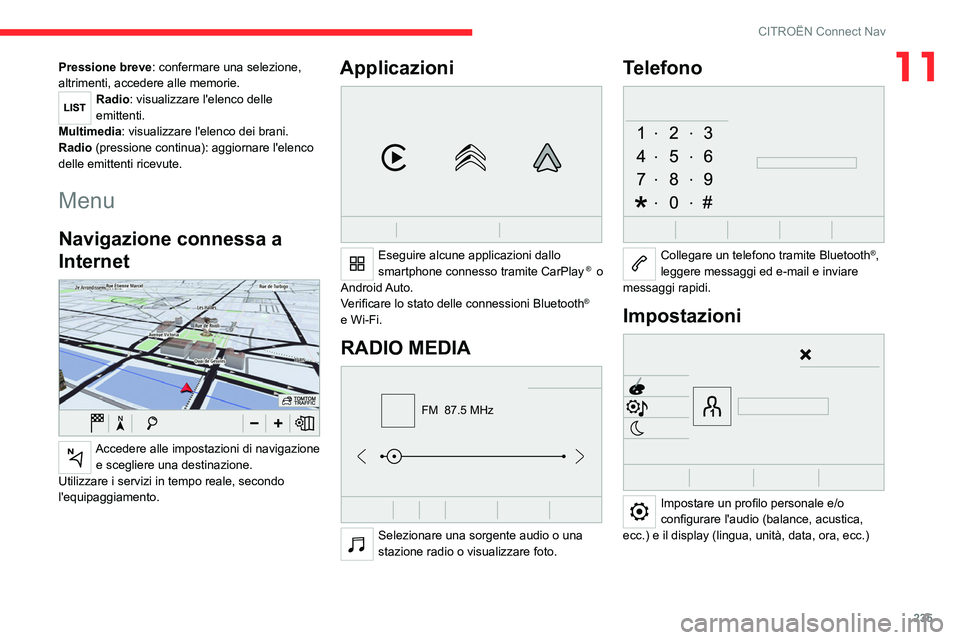
235
CITROËN Connect Nav
11Pressione breve: confermare una selezione,
altrimenti, accedere alle memorie.
Radio: visualizzare l'elenco delle
emittenti.
Multimedia: visualizzare l'elenco dei brani.
Radio (pressione continua): aggiornare l'elenco
delle emittenti ricevute.
Menu
Navigazione connessa a
Internet
Accedere alle impostazioni di navigazione e scegliere una destinazione.
Utilizzare i servizi in tempo reale, secondo
l'equipaggiamento.
Applicazioni
Eseguire alcune applicazioni dallo
smartphone connesso tramite CarPlay ® o
Android Auto.
Verificare lo stato delle connessioni
Bluetooth
®
e Wi-Fi.
RADIO MEDIA
FM 87.5 MHz
Selezionare una sorgente audio o una
stazione radio o visualizzare foto.
Telefono
Collegare un telefono tramite Bluetooth®,
leggere messaggi ed e-mail e inviare
messaggi rapidi.
Impostazioni
Impostare un profilo personale e/o
configurare l'audio (balance, acustica,
ecc.) e il display (lingua, unità, data, ora, ecc.)
Page 243 of 276
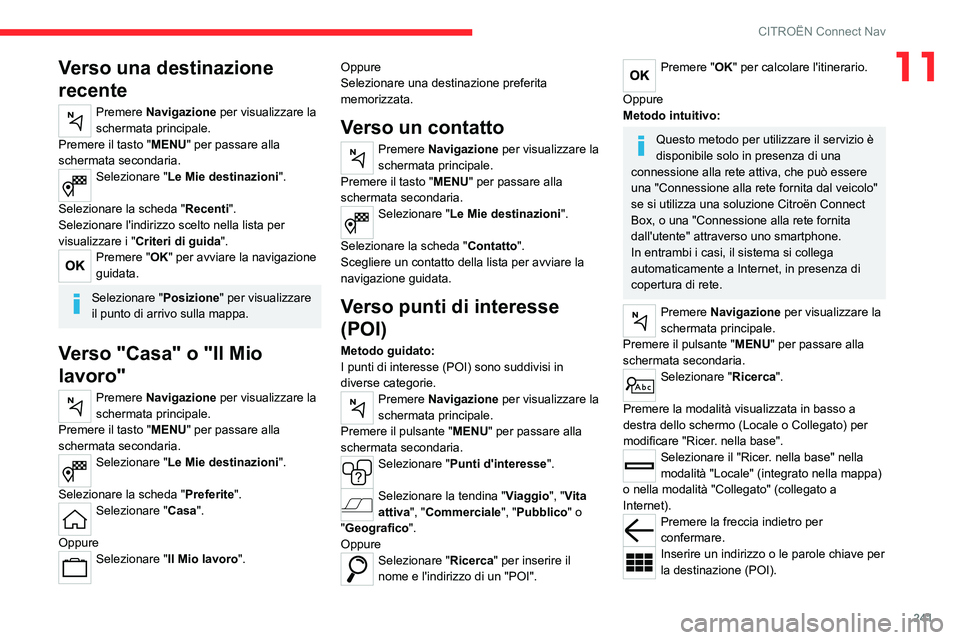
241
CITROËN Connect Nav
11Verso una destinazione
recente
Premere Navigazione per visualizzare la
schermata principale.
Premere il tasto "MENU" per passare alla
schermata secondaria.
Selezionare "Le Mie destinazioni ".
Selezionare la scheda " Recenti".
Selezionare l'indirizzo scelto nella lista per
visualizzare i " Criteri di guida ".
Premere "OK" per avviare la navigazione
guidata.
Selezionare "Posizione" per visualizzare
il punto di arrivo sulla mappa.
Verso "Casa" o "Il Mio
lavoro"
Premere Navigazione per visualizzare la
schermata principale.
Premere il tasto "MENU" per passare alla
schermata secondaria.
Selezionare "Le Mie destinazioni ".
Selezionare la scheda " Preferite".
Selezionare "Casa ".
Oppure
Selezionare "Il Mio lavoro ". Oppure
Selezionare una destinazione preferita
memorizzata.
Verso un contatto
Premere Navigazione per visualizzare la
schermata principale.
Premere il tasto "MENU" per passare alla
schermata secondaria.
Selezionare "Le Mie destinazioni ".
Selezionare la scheda " Contatto".
Scegliere un contatto della lista per avviare la
navigazione guidata.
Verso punti di interesse
(POI)
Metodo guidato:
I punti di interesse (POI) sono suddivisi in
diverse categorie.
Premere Navigazione per visualizzare la
schermata principale.
Premere il pulsante " MENU" per passare alla
schermata secondaria.
Selezionare "Punti d'interesse".
Selezionare la tendina "Viaggio", "Vita
attiva", "Commerciale ", "Pubblico" o
"Geografico".
Oppure
Selezionare "Ricerca " per inserire il
nome e l'indirizzo di un "POI".
Premere "OK" per calcolare l'itinerario.
Oppure
Metodo intuitivo:
Questo metodo per utilizzare il servizio è
disponibile solo in presenza di una
connessione alla rete attiva, che può essere
una "Connessione alla rete fornita dal veicolo"
se si utilizza una soluzione Citroën Connect
Box, o una "Connessione alla rete fornita
dall'utente" attraverso uno smartphone.
In entrambi i casi, il sistema si collega
automaticamente a Internet, in presenza di
copertura di rete.
Premere Navigazione per visualizzare la
schermata principale.
Premere il pulsante " MENU" per passare alla
schermata secondaria.
Selezionare "Ricerca ".
Premere la modalità visualizzata in basso a
destra dello schermo (Locale o Collegato) per
modificare "Ricer. nella base".
Selezionare il "Ricer. nella base" nella
modalità "Locale" (integrato nella mappa)
o nella modalità "Collegato" (collegato a
Internet).
Premere la freccia indietro per
confermare.
Inserire un indirizzo o le parole chiave per
la destinazione (POI).
Page 244 of 276
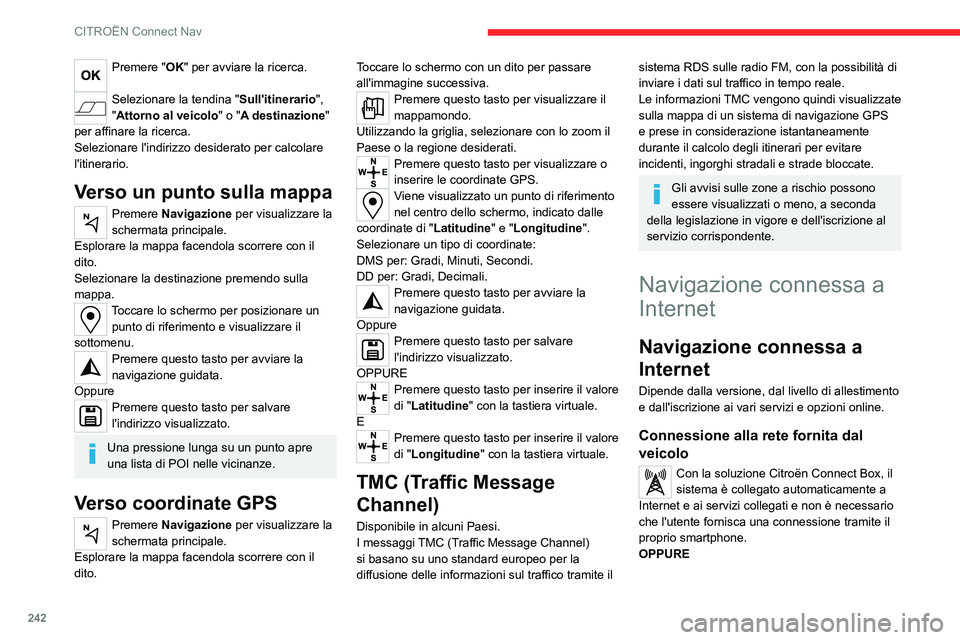
242
CITROËN Connect Nav
Premere "OK" per avviare la ricerca.
Selezionare la tendina "Sull'itinerario",
"Attorno al veicolo" o "A destinazione "
per affinare la ricerca.
Selezionare l'indirizzo desiderato per calcolare
l'itinerario.
Verso un punto sulla mappa
Premere Navigazione per visualizzare la
schermata principale.
Esplorare la mappa facendola scorrere con il
dito.
Selezionare la destinazione premendo sulla
mappa.
Toccare lo schermo per posizionare un punto di riferimento e visualizzare il
sottomenu.
Premere questo tasto per avviare la
navigazione guidata.
Oppure
Premere questo tasto per salvare
l'indirizzo visualizzato.
Una pressione lunga su un punto apre
una lista di POI nelle vicinanze.
Verso coordinate GPS
Premere Navigazione per visualizzare la
schermata principale.
Esplorare la mappa facendola scorrere con il
dito. Toccare lo schermo con un dito per passare
all'immagine successiva.
Premere questo tasto per visualizzare il
mappamondo.
Utilizzando la griglia, selezionare con lo zoom il
Paese o la regione desiderati.
Premere questo tasto per visualizzare o
inserire le coordinate GPS.
Viene visualizzato un punto di riferimento
nel centro dello schermo, indicato dalle
coordinate di " Latitudine" e "Longitudine ".
Selezionare un tipo di coordinate:
DMS per: Gradi, Minuti, Secondi.
DD per: Gradi, Decimali.
Premere questo tasto per avviare la
navigazione guidata.
Oppure
Premere questo tasto per salvare
l'indirizzo visualizzato.
OPPURE
Premere questo tasto per inserire il valore
di "Latitudine " con la tastiera virtuale.
E
Premere questo tasto per inserire il valore
di "Longitudine " con la tastiera virtuale.
TMC (Traffic Message
Channel)
Disponibile in alcuni Paesi.
I messaggi TMC (Traffic Message Channel)
si basano su uno standard europeo per la
diffusione delle informazioni sul traffico tramite il
sistema RDS sulle radio FM, con la possibilità di
inviare i dati sul traffico in tempo reale.
Le informazioni TMC vengono quindi visualizzate
sulla mappa di un sistema di navigazione GPS
e prese in considerazione istantaneamente
durante il calcolo degli itinerari per evitare
incidenti, ingorghi stradali e strade bloccate.
Gli avvisi sulle zone a rischio possono
essere visualizzati o meno, a seconda
della legislazione in vigore e dell'iscrizione al
servizio corrispondente.
Navigazione connessa a
Internet
Navigazione connessa a
Internet
Dipende dalla versione, dal livello di allestimento
e dall'iscrizione ai vari servizi e opzioni online.
Connessione alla rete fornita dal
veicolo
Con la soluzione Citroën Connect Box, il
sistema è collegato automaticamente a
Internet e ai servizi collegati e non è necessario
che l'utente fornisca una connessione tramite il
proprio smartphone.
OPPURE
Page 245 of 276
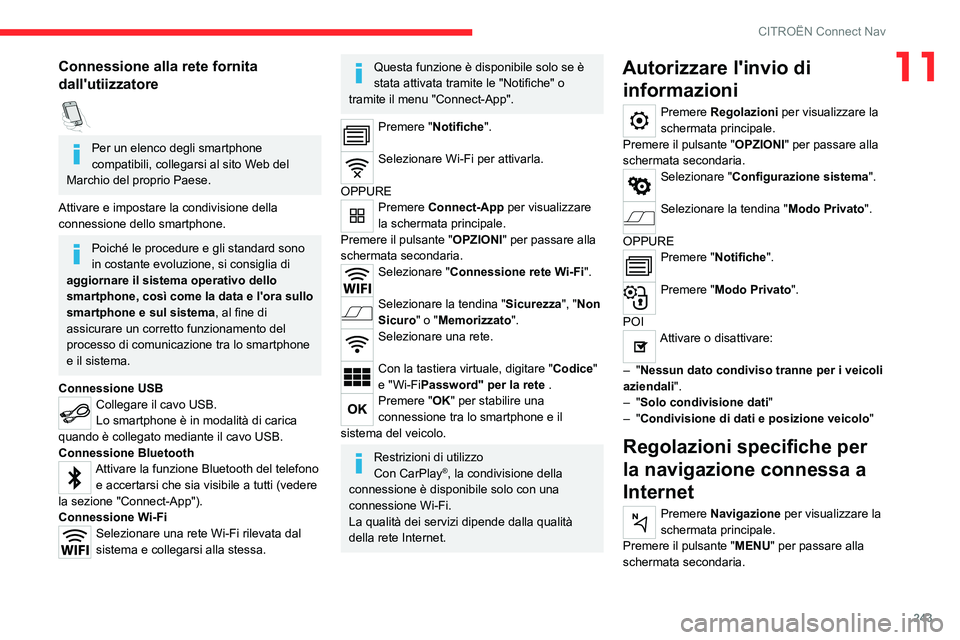
243
CITROËN Connect Nav
11Connessione alla rete fornita
dall'utiizzatore
Per un elenco degli smartphone
compatibili, collegarsi al sito Web del
Marchio del proprio Paese.
Attivare e impostare la condivisione della
connessione dello smartphone.
Poiché le procedure e gli standard sono
in costante evoluzione, si consiglia di
aggiornare il sistema operativo dello
smartphone, così come la data e l'ora sullo
smartphone e sul sistema, al fine di
assicurare un corretto funzionamento del
processo di comunicazione tra lo smartphone
e il sistema.
Connessione USB
Collegare il cavo USB.
Lo smartphone è in modalità di carica
quando è collegato mediante il cavo USB.
Connessione Bluetooth
Attivare la funzione Bluetooth del telefono e accertarsi che sia visibile a tutti (vedere
la sezione "Connect-App").
Connessione Wi-Fi
Selezionare una rete Wi-Fi rilevata dal
sistema e collegarsi alla stessa.
Questa funzione è disponibile solo se è
stata attivata tramite le "Notifiche" o
tramite il menu "Connect-App".
Premere "Notifiche".
Selezionare Wi-Fi per attivarla.
OPPURE
Premere Connect-App per visualizzare
la schermata principale.
Premere il pulsante " OPZIONI" per passare alla
schermata secondaria.
Selezionare "Connessione rete Wi-Fi".
Selezionare la tendina "Sicurezza", "Non
Sicuro" o "Memorizzato".
Selezionare una rete.
Con la tastiera virtuale, digitare "Codice"
e "Wi-FiPassword" per la rete .
Premere "OK" per stabilire una
connessione tra lo smartphone e il
sistema del veicolo.
Restrizioni di utilizzo
Con CarPlay®, la condivisione della
connessione è disponibile solo con una
connessione Wi-Fi.
La qualità dei servizi dipende dalla qualità
della rete Internet.
Autorizzare l'invio di informazioni
Premere Regolazioni per visualizzare la
schermata principale.
Premere il pulsante " OPZIONI" per passare alla
schermata secondaria.
Selezionare "Configurazione sistema".
Selezionare la tendina "Modo Privato".
OPPURE
Premere "Notifiche".
Premere "Modo Privato".
POI
Attivare o disattivare:
–
"Nessun dato condiviso tranne per i veicoli
aziendali".
–
"Solo condivisione dati "
–
"Condivisione di dati e posizione veicolo "
Regolazioni specifiche per
la navigazione connessa a
Internet
Premere Navigazione per visualizzare la
schermata principale.
Premere il pulsante " MENU" per passare alla
schermata secondaria.
Page 247 of 276
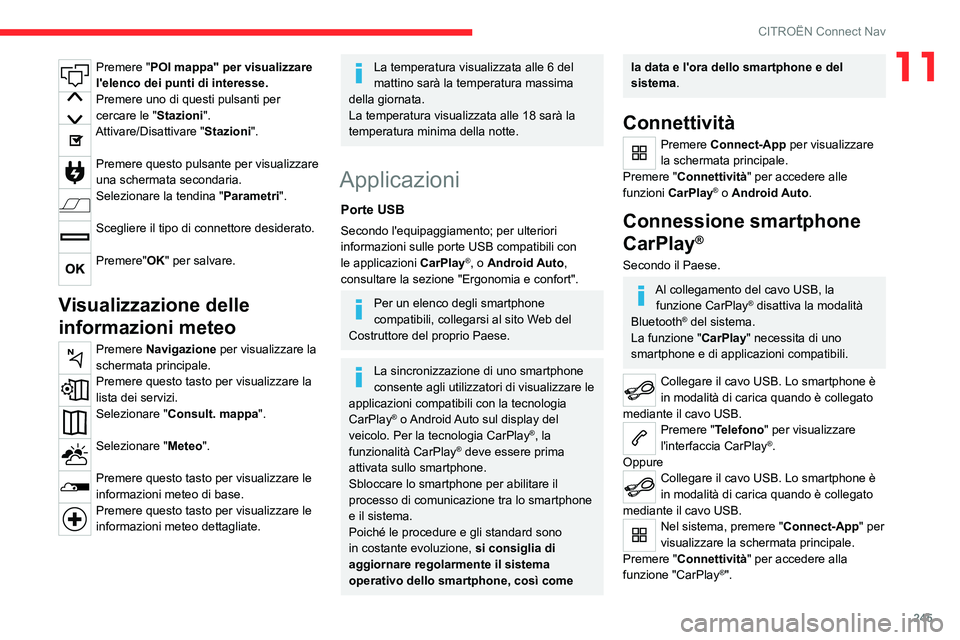
245
CITROËN Connect Nav
11Premere "POI mappa" per visualizzare
l'elenco dei punti di interesse.
Premere uno di questi pulsanti per
cercare le "Stazioni".
Attivare/Disattivare "Stazioni".
Premere questo pulsante per visualizzare
una schermata secondaria.
Selezionare la tendina "Parametri".
Scegliere il tipo di connettore desiderato.
Premere"OK" per salvare.
Visualizzazione delle
informazioni meteo
Premere Navigazione per visualizzare la
schermata principale.
Premere questo tasto per visualizzare la
lista dei servizi.
Selezionare "Consult. mappa".
Selezionare "Meteo".
Premere questo tasto per visualizzare le
informazioni meteo di base.
Premere questo tasto per visualizzare le
informazioni meteo dettagliate.
La temperatura visualizzata alle 6 del
mattino sarà la temperatura massima
della giornata.
La temperatura visualizzata alle 18 sarà la
temperatura minima della notte.
Applicazioni
Porte USB
Secondo l'equipaggiamento; per ulteriori
informazioni sulle porte USB compatibili con
le applicazioni CarPlay
®, o Android Auto,
consultare la sezione "Ergonomia e confort".
Per un elenco degli smartphone
compatibili, collegarsi al sito Web del
Costruttore del proprio Paese.
La sincronizzazione di uno smartphone
consente agli utilizzatori di visualizzare le
applicazioni compatibili con la tecnologia
CarPlay
® o Android Auto sul display del
veicolo. Per la tecnologia CarPlay®, la
funzionalità CarPlay® deve essere prima
attivata sullo smartphone.
Sbloccare lo smartphone per abilitare il
processo di comunicazione tra lo smartphone
e il sistema.
Poiché le procedure e gli standard sono
in costante evoluzione, si consiglia di
aggiornare regolarmente il sistema
operativo dello smartphone, così come
la data e l'ora dello smartphone e del
sistema .
Connettività
Premere Connect-App per visualizzare
la schermata principale.
Premere "Connettività" per accedere alle
funzioni CarPlay
® o Android Auto.
Connessione smartphone
CarPlay
®
Secondo il Paese.
Al collegamento del cavo USB, la
funzione CarPlay® disattiva la modalità
Bluetooth® del sistema.
La funzione " CarPlay" necessita di uno
smartphone e di applicazioni compatibili.
Collegare il cavo USB. Lo smartphone è
in modalità di carica quando è collegato
mediante il cavo USB.
Premere "Telefono" per visualizzare
l'interfaccia CarPlay®.
Oppure
Collegare il cavo USB. Lo smartphone è
in modalità di carica quando è collegato
mediante il cavo USB.
Nel sistema, premere "Connect-App" per
visualizzare la schermata principale.
Premere "Connettività" per accedere alla
funzione "CarPlay
®".
Page 248 of 276
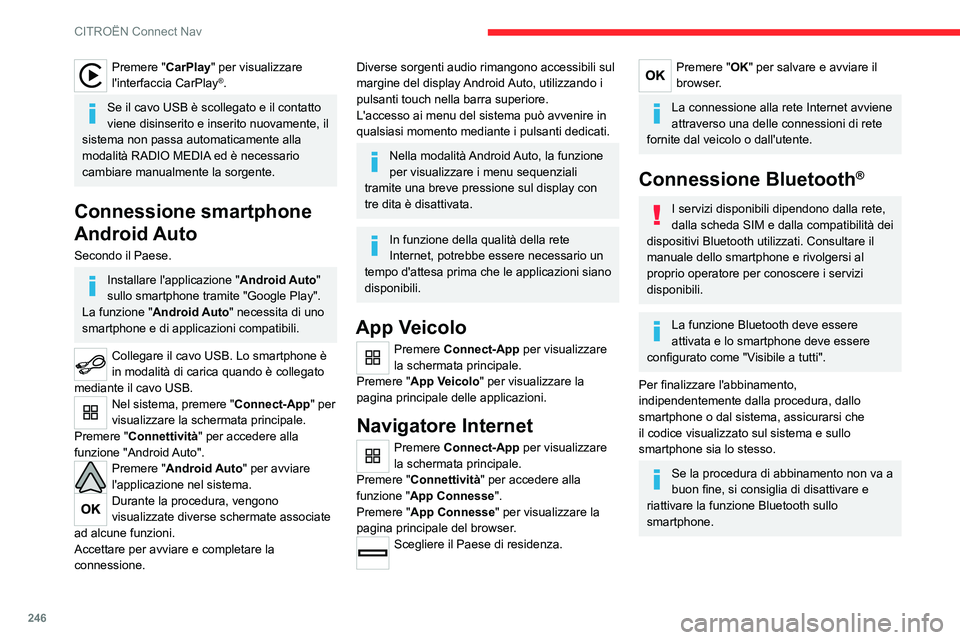
246
CITROËN Connect Nav
Premere "CarPlay" per visualizzare
l'interfaccia CarPlay®.
Se il cavo USB è scollegato e il contatto
viene disinserito e inserito nuovamente, il
sistema non passa automaticamente alla
modalità RADIO MEDIA ed è necessario
cambiare manualmente la sorgente.
Connessione smartphone
Android Auto
Secondo il Paese.
Installare l'applicazione " Android Auto"
sullo smartphone tramite "Google Play".
La funzione " Android Auto" necessita di uno
smartphone e di applicazioni compatibili.
Collegare il cavo USB. Lo smartphone è
in modalità di carica quando è collegato
mediante il cavo USB.
Nel sistema, premere "Connect-App" per
visualizzare la schermata principale.
Premere "Connettività" per accedere alla
funzione "Android Auto".
Premere "Android Auto" per avviare
l'applicazione nel sistema.
Durante la procedura, vengono
visualizzate diverse schermate associate
ad alcune funzioni.
Accettare per avviare e completare la
connessione.
Diverse sorgenti audio rimangono accessibili sul
margine del display Android Auto, utilizzando i
pulsanti touch nella barra superiore.
L'accesso ai menu del sistema può avvenire in
qualsiasi momento mediante i pulsanti dedicati.
Nella modalità Android Auto, la funzione
per visualizzare i menu sequenziali
tramite una breve pressione sul display con
tre dita è disattivata.
In funzione della qualità della rete
Internet, potrebbe essere necessario un
tempo d'attesa prima che le applicazioni siano
disponibili.
App Veicolo
Premere Connect-App per visualizzare
la schermata principale.
Premere "App Veicolo" per visualizzare la
pagina principale delle applicazioni.
Navigatore Internet
Premere Connect-App per visualizzare
la schermata principale.
Premere "Connettività" per accedere alla
funzione " App Connesse".
Premere "App Connesse" per visualizzare la
pagina principale del browser.
Scegliere il Paese di residenza.
Premere "OK" per salvare e avviare il
browser.
La connessione alla rete Internet avviene
attraverso una delle connessioni di rete
fornite dal veicolo o dall'utente.
Connessione Bluetooth®
I servizi disponibili dipendono dalla rete,
dalla scheda SIM e dalla compatibilità dei
dispositivi Bluetooth utilizzati. Consultare il
manuale dello smartphone e rivolgersi al
proprio operatore per conoscere i servizi
disponibili.
La funzione Bluetooth deve essere
attivata e lo smartphone deve essere
configurato come "Visibile a tutti".
Per finalizzare l'abbinamento,
indipendentemente dalla procedura, dallo
smartphone o dal sistema, assicurarsi che
il codice visualizzato sul sistema e sullo
smartphone sia lo stesso.
Se la procedura di abbinamento non va a
buon fine, si consiglia di disattivare e
riattivare la funzione Bluetooth sullo
smartphone.